【Xiaomi】IMEI(識別番号)を調べる3つの方法

この記事では、XiaomiのスマホでIMEI番号(識別番号)を調べる3つの方法を書きます。
設定、購入時のシール、電話アプリの3つです。
僕は2025年3月18日に発売された「Xiaomi 15 Ultra」を購入しました。
発売記念で早期購入キャンペーンが開催されいて、応募するためにIMEI番号が必要だったので調べ方を今後忘れないよう本記事で紹介しておきます。
大きく以下の3つの方法があります。
- 買った時のスマホ背面に貼ってあるシールで確認する
- 設定アプリから確認する
- 電話アプリで「
*#06#」とダイヤルパッドに入力
個人的には2つ目の設定アプリから確認する方法が好きです。結果は同じなのでどの方法でもOKです。
XiaomiスマホのIMEI番号を調べる方法
購入時のスマホ背面に貼られているシールで確認する
正規取り扱い店(楽天市場、Amazon
、Xiaomiオンラインストアなど)で新品購入した場合、スマホの背面にシールが貼られています。商品のバーコードみたいなのが書かれていたシールです。
このシールにちっちゃくIMEI番号が記載されています。下記画像の赤色で塗りつぶしている部分です。相当小さいです。

僕はこういうシールは大事だと思っているので、剥がして商品が入っていた梱包に貼っています。箱や入っていた袋は捨てずにとっておくタイプです。
設定アプリから確認する
ざっくり以下の手順です。個人的には慣れたら一番楽だと思っています。
- 設定アプリの起動
- 「デバイス情報」をタップ
- 「詳細情報と仕様」をタップ
- 「ステータス」をタップ
- IMEI(SIMスロット1)をタップ
- 表示される番号を長押しすると範囲選択でコピーできる
Xiaomiスマホの設定を起動します。

「デバイス情報」をタップします。
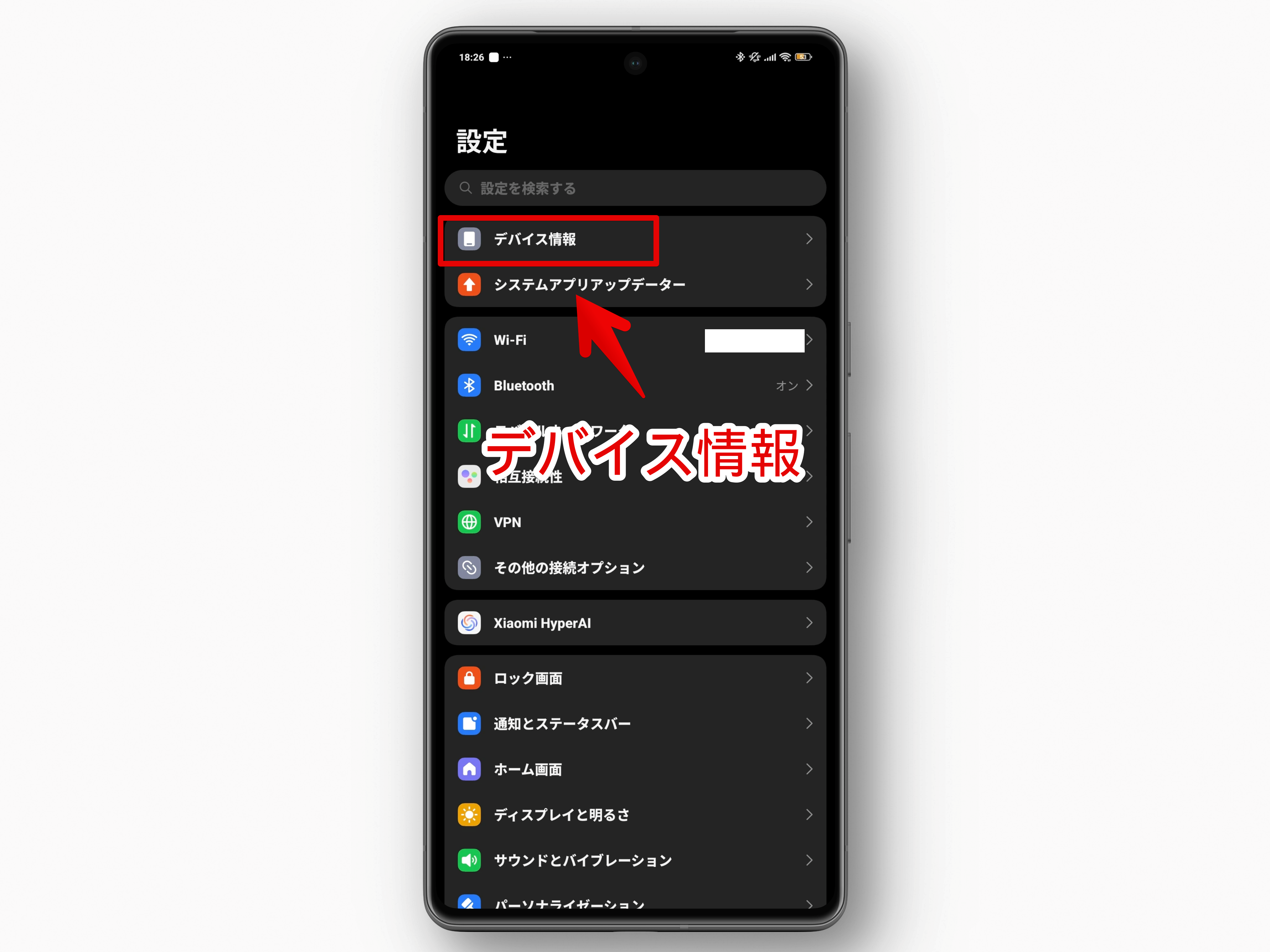
「詳細情報と仕様」をタップします。
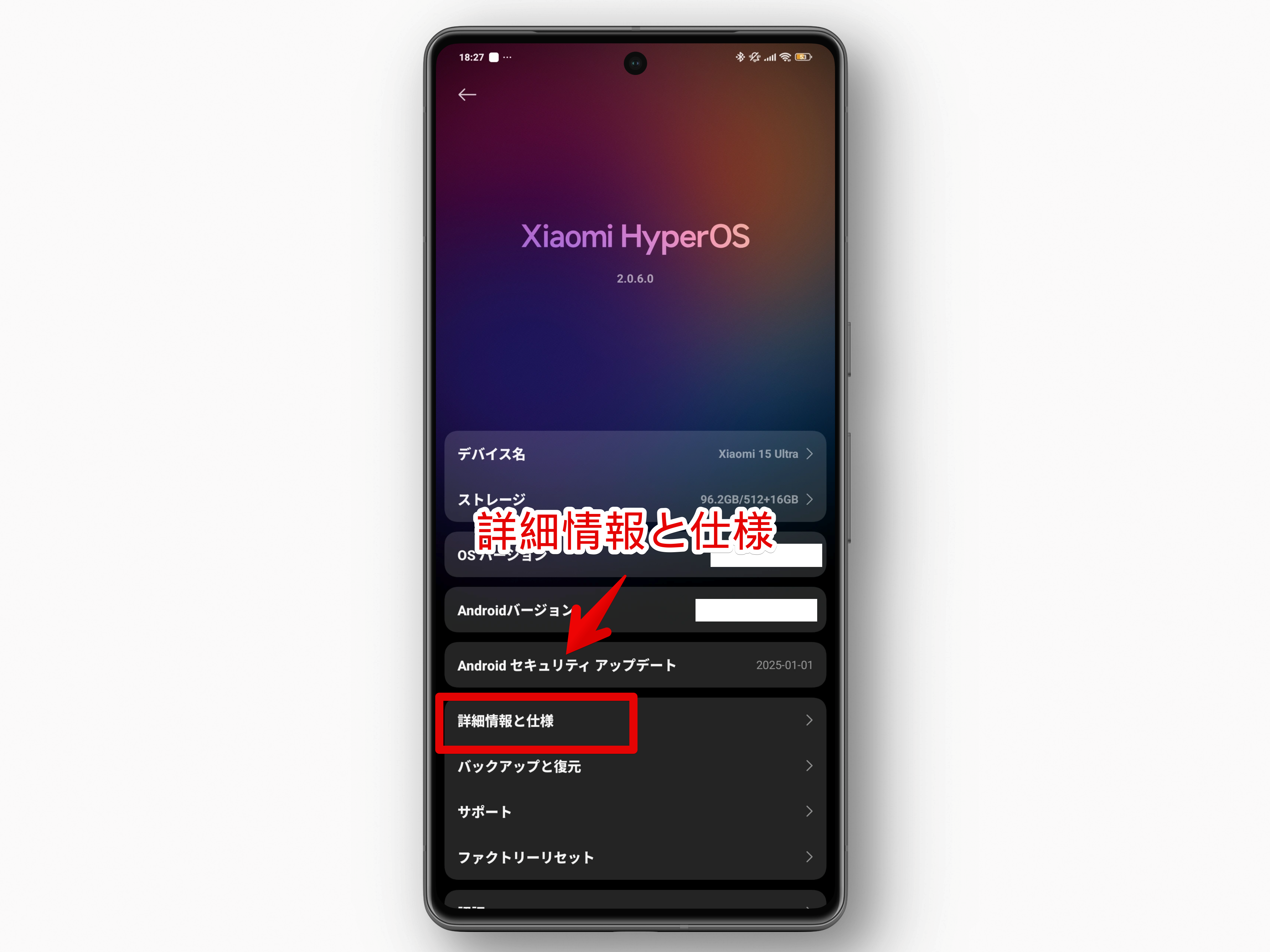
「ステータス」をタップします。
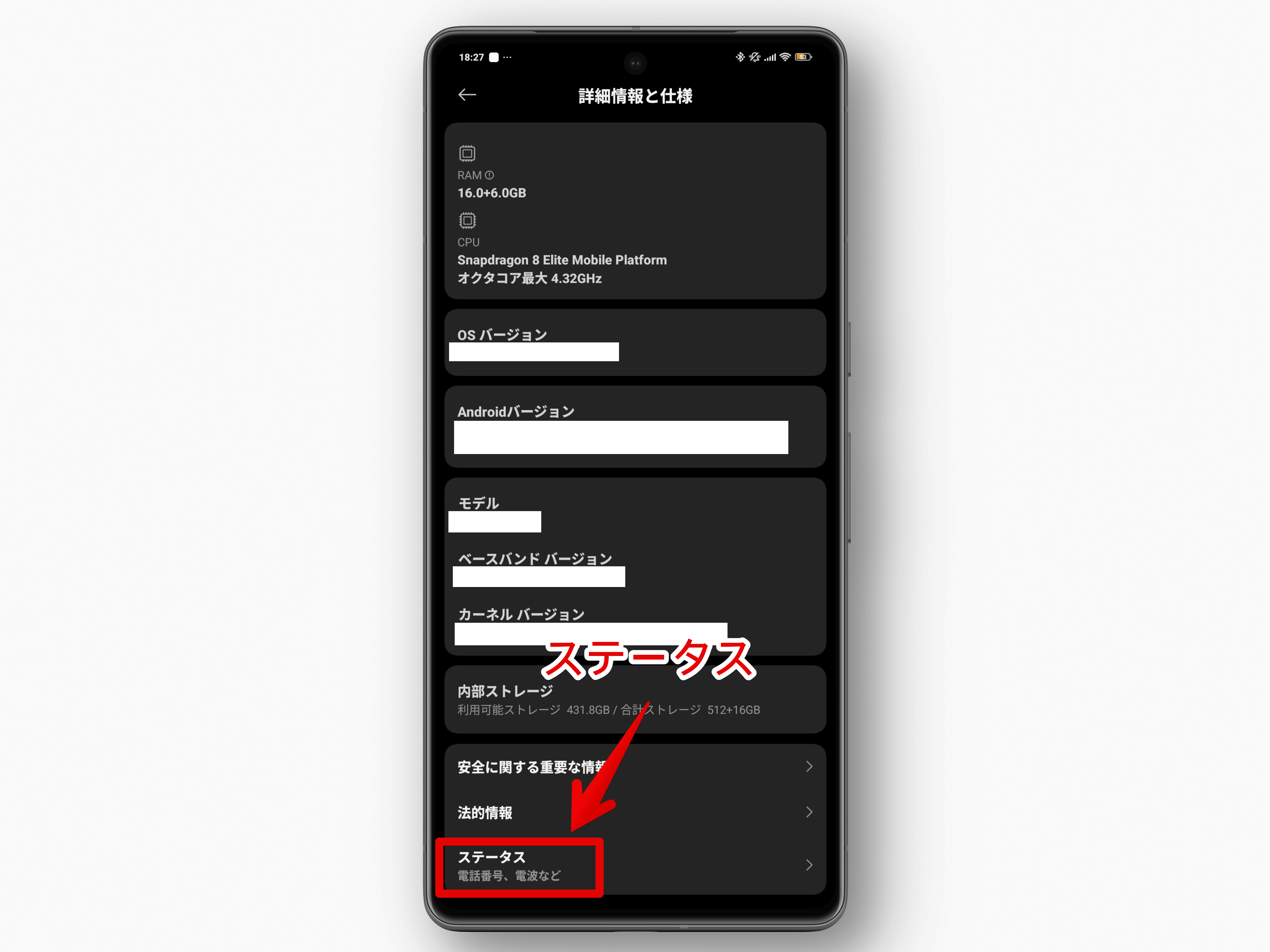
「IMEI」をタップします。
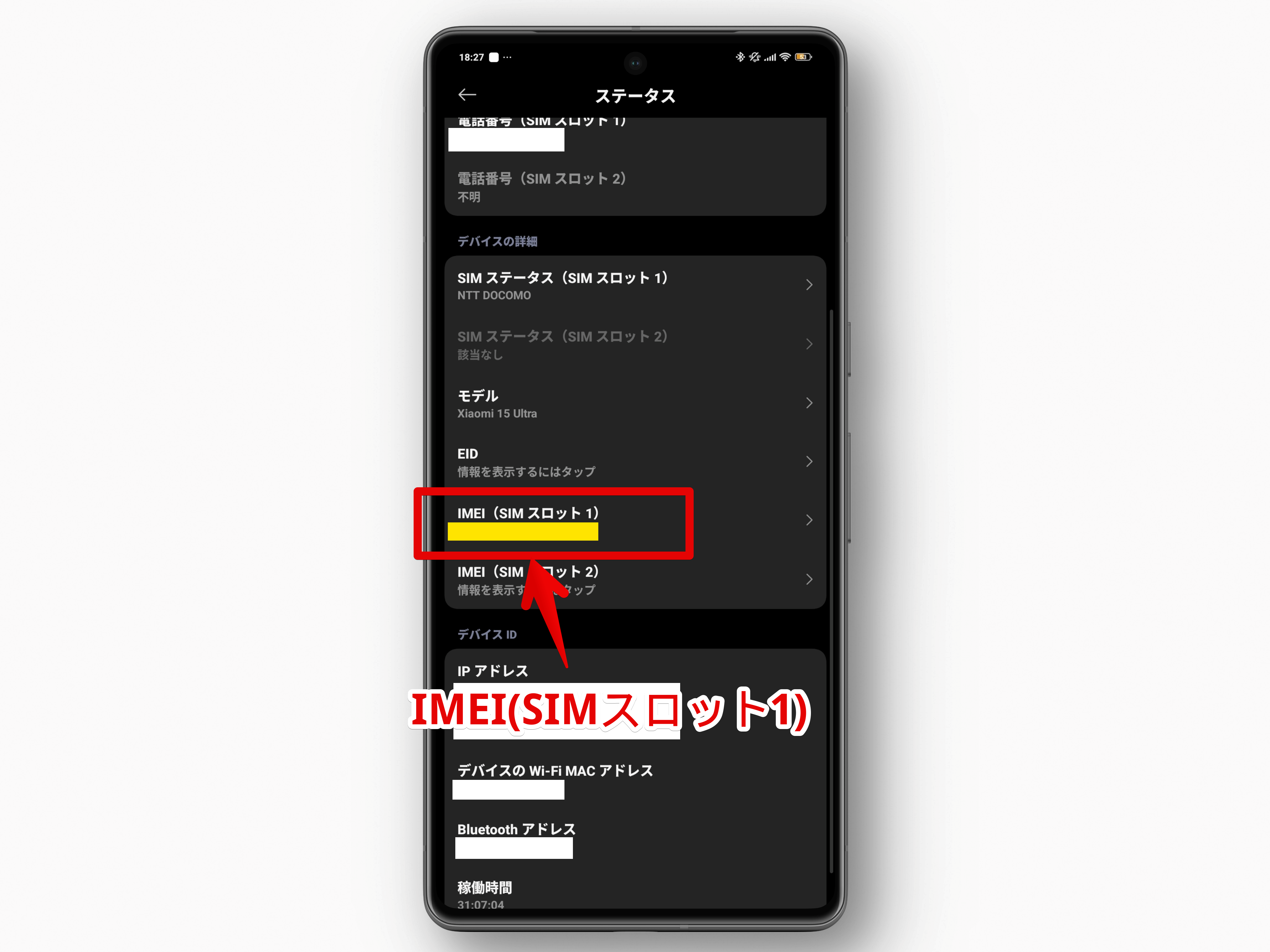
僕の買った「Xiaomi 15 Ultra」は同じIMEIでもSIMスロット1と2の2つありました。
基本的にキャンペーンに応募する系は1でいいのかなと思います。もしかしたらSIMカードがどっちかによっても変わってくるのかもしれません。僕は日本通信の物理SIMです。
ポップアップが表示されてIMEI番号を確認できます。
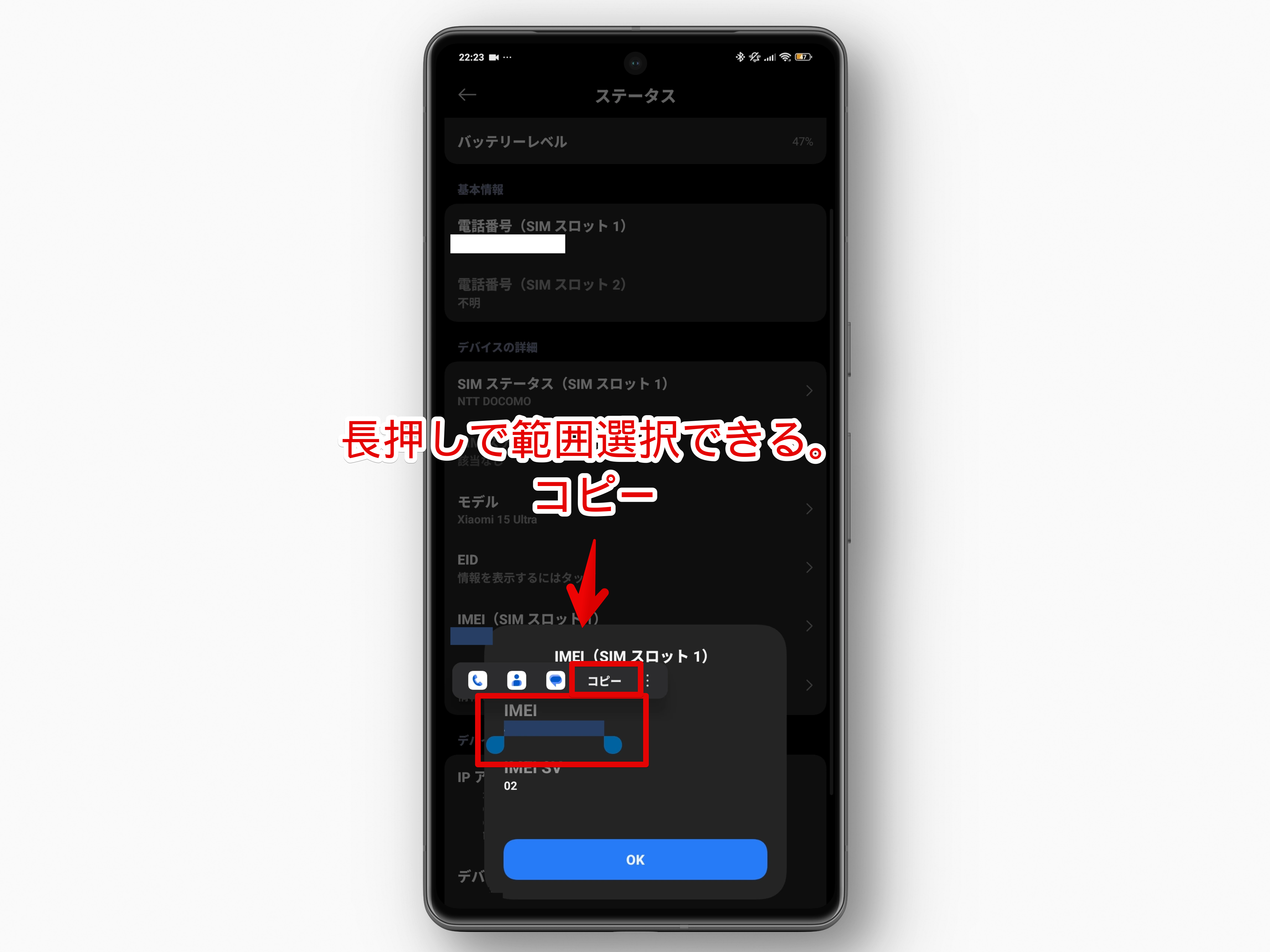
数字を長押しすると範囲選択できます。範囲選択できるということはコピーのポップアップもでてくるのでコピペできます。
電話アプリから調べる
電話アプリを起動します。

連絡先ページの右下にあるダイヤルパッド(番号入力)をタップします。
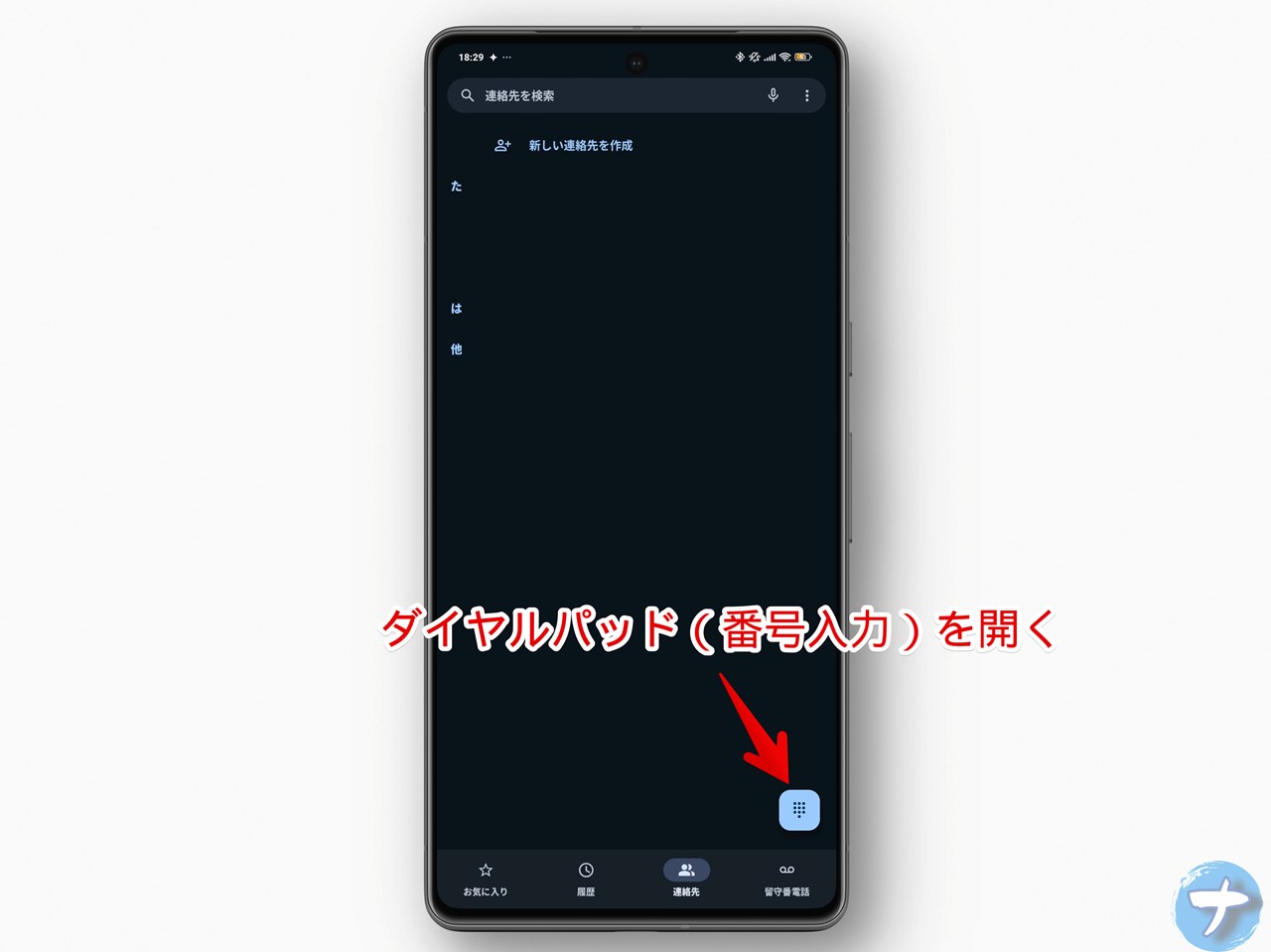
「*#06#」を入力します。実際に試してみた動画を貼っておきます。
音声案内だとか誰かの声で聞こえるとかではなく、単にポップアップがでてくるだけです。電話が苦手な方でもできるかと思います。
一番上の項目にIMEI番号が記載されています。設定から見た場合と同様で長押し→範囲選択できます。
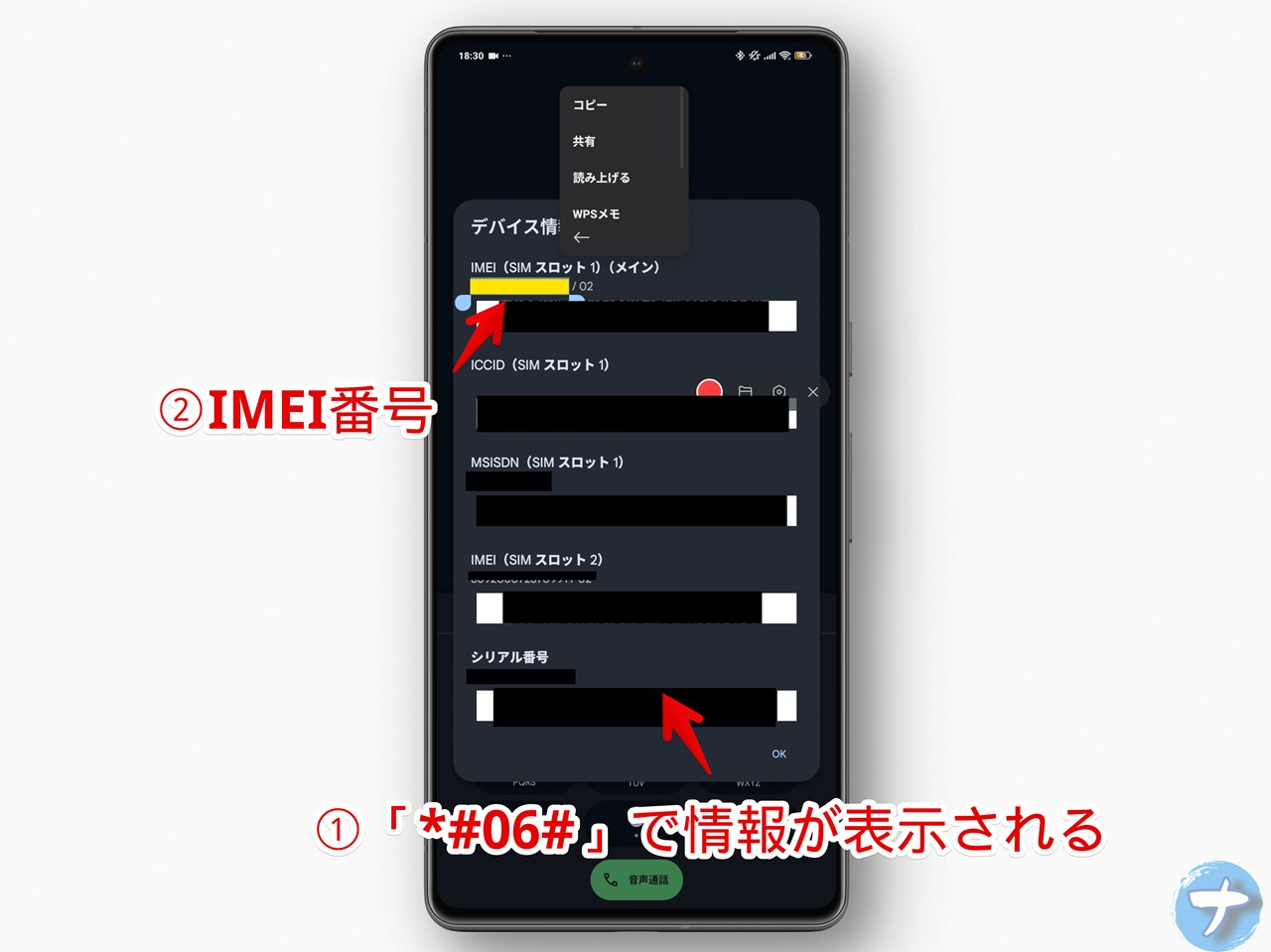
感想
以上、XiaomiのスマホでIMEI番号(識別番号)を調べる3つの方法でした。
日常使いでは全く使わないんですが、キャンペーンの応募や不具合報告などいざという時に使う時があるので知っておくとスムーズに次のステップに進めます。
本記事で利用したアイコン画像:モノクロ パロディ 移動 社会-メディア – ソーシャルメディアとロゴ アイコン



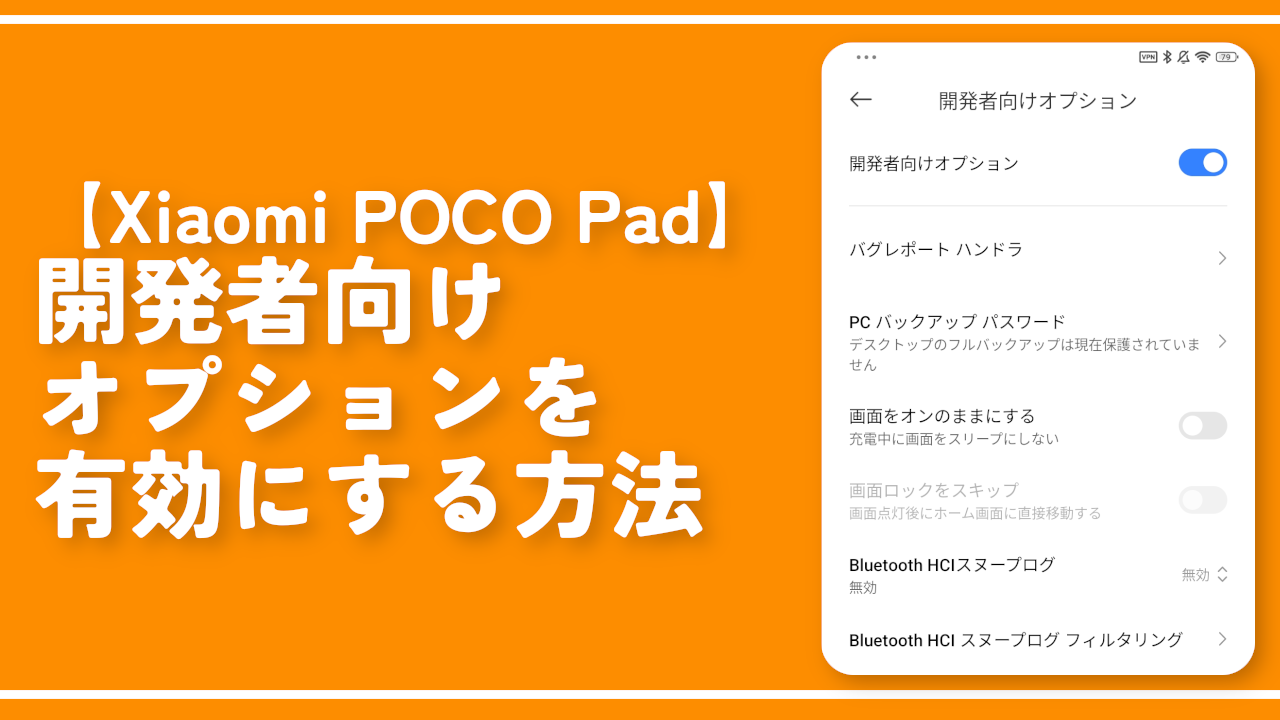
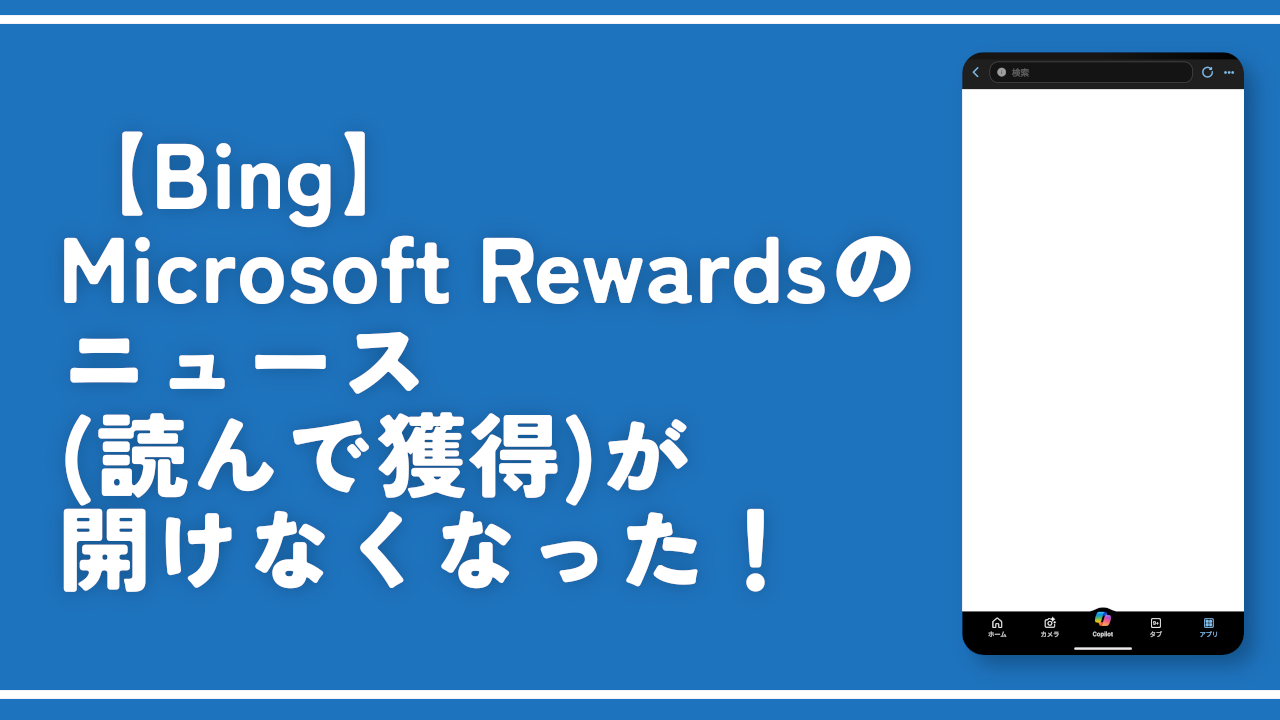



 【2025年】僕が買ったAmazon商品を貼る!今年も買うぞ!
【2025年】僕が買ったAmazon商品を貼る!今年も買うぞ! 【Amazon】配送料(送料)の文字を大きく目立たせるCSS
【Amazon】配送料(送料)の文字を大きく目立たせるCSS 【TVer】嫌いな特定の番組を非表示にするCSS。邪魔なのは消そうぜ!
【TVer】嫌いな特定の番組を非表示にするCSS。邪魔なのは消そうぜ! 「Kiwi browser」がサポート終了なので「Microsoft Edge」に移行!拡張機能も使えるよ
「Kiwi browser」がサポート終了なので「Microsoft Edge」に移行!拡張機能も使えるよ カロリーメイトを綺麗に開けられるかもしれない方法
カロリーメイトを綺麗に開けられるかもしれない方法 【DPP4】サードパーティー製でレンズデータを認識する方法
【DPP4】サードパーティー製でレンズデータを認識する方法 【Clean-Spam-Link-Tweet】「bnc.lt」リンクなどのスパム消す拡張機能
【Clean-Spam-Link-Tweet】「bnc.lt」リンクなどのスパム消す拡張機能 【プライムビデオ】関連タイトルを複数行表示にするCSS
【プライムビデオ】関連タイトルを複数行表示にするCSS 【Google検索】快適な検索結果を得るための8つの方法
【Google検索】快適な検索結果を得るための8つの方法 【YouTube Studio】視聴回数、高評価率、コメントを非表示にするCSS
【YouTube Studio】視聴回数、高評価率、コメントを非表示にするCSS 【Condler】Amazonの検索結果に便利な項目を追加する拡張機能
【Condler】Amazonの検索結果に便利な項目を追加する拡張機能 これまでの人生で恥ずかしかったこと・失敗したことを書いてストレス発散だ!
これまでの人生で恥ずかしかったこと・失敗したことを書いてストレス発散だ! 【2025年】当サイトが歩んだ日記の記録
【2025年】当サイトが歩んだ日記の記録